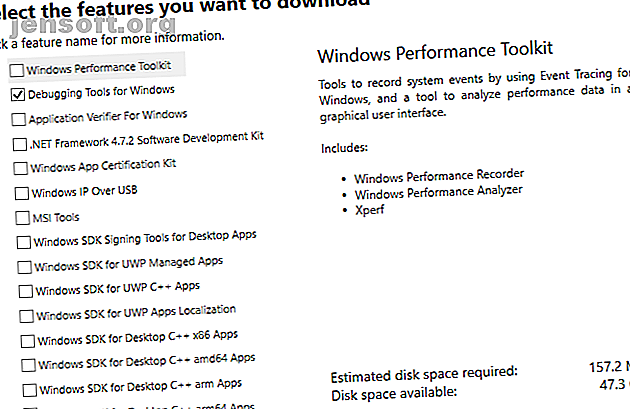
Sådan løses blå skærmfejl ved hjælp af WinDbg og BlueScreenView
Reklame
Windows Blue Screen of Death besøger os alle til tider. Nogle gange forventer du det. Hos andre væver den blå skærm uventet stort. Uanset hvad, er det frustrerende, især hvis du ikke hurtigt kan diagnosticere problemet.
Heldigvis giver den blå skærm dig altid en fejlkode. Men hvordan finder du ud af, hvad det betyder? Nå, du bruger et praktisk program som Windows Debugger (WinDbg) eller NirSoft BlueScreenView . Her er din praktiske guide til løsning af blå skærmfejl!
Hvad er en blå skærm fejl?
Når Windows har en katastrofal fejl, går systemet ned. Nedbruddet giver dig normalt en blå skærm. Den blå skærm (kærlig kendt som Blue Screen of Death eller BSoD) viser en hel række oplysninger, der beskriver nedbruddet. Inden for informationen er hvorfor, hvor og hvordan nedbruddet skete.
Hvad forårsager blå skærm fejl?
En blå skærmfejl kan have flere årsager, herunder:
- Fejlagtigt hardware
- Fejlagtigt software
- Forældede eller dårligt kodede drivere
- Overophedning
- Overclocking
Det er kun fem potentielle årsager. Inden for disse er der adskillige specifikke fejl. Det er her den blå skærm med død fejlkode Windows 10 Crashing With a Blue Screen of Death? Sådan fejlfindes det Windows 10, der går ned med en blå skærm af død? Hvordan man løser det, ødelagde en blå skærm på døden din dag? Det kommer uden advarsel, og det fortsætter, indtil du løser det underliggende problem. Vi viser dig et par nemme måder at fejlfinde din BSOD. Læs flere trin i.
En blå skærm med dødfejlkode giver dig en specifik fejl til fejlfinding. Du kan fokusere din indsats i stedet for at gætte, hvad der gik galt, og hvorfor. For eksempel betyder koden 0x80240034 WU_E_DOWNLOAD_FAILED, at din Windows Update ikke kunne downloades. Selvfølgelig er det usandsynligt, at det forårsager en BSoD, men du kan se, hvordan koden har en bestemt fejlmeddelelse.
Hvordan løser du en blå skærmfejl?
Rettelse af en blå skærmfejl afhænger af fejltypen. Hvorfor går Windows ned? De 10 bedste grunde til, at Windows går ned? De 10 bedste grunde Åh, fantastisk. En anden blå skærm, startproblem eller frosset skærm i Windows. Nu skal du genstarte og miste det meste eller alt det arbejde, du har prøvet at udføre. Det er frustrerende begge på grund af ... Læs mere. Nogle gange er en flygtig internetsøgning nok til at afsløre, hvad der er galt med dit system. På andre tidspunkter er speciel software til systemfejlretning, hvad du har brug for. Her er, hvordan du løser din blå skærm fejl ved hjælp af WinDbg eller NirSoft BlueScreenView.
Sådan rettes blå skærm fejl med WinDbg
WinDbg er et kraftfuldt værktøj, du kan bruge til at finde ud af grundårsagen til din blå skærmfejl.
Installation af Windows 10 SDK

Gå til Windows 10 SDK download-side. Windows 10 SDK indeholder adskillige værktøjer, herunder Windows Performance Toolkit, Debugging Tool til Windows, .NET Framework Software Development Kit og andre udviklingsværktøjer. Følg disse trin nu.
- Tryk på knappen Download installationsprogrammet . Når det er downloadet, skal du køre installationsprogrammet.
- Når Windows 10 SDK-installationsprogrammet åbnes, skal du vælge den første mulighed for at installere Windows Software Development Kit på din computer. Standardinstallationsstien er fin.
- Vælg Næste for at fortsætte og acceptere licensen. Fjern på markeringen alle afkrydsningsfelter på Debugging Tools til Windows på næste side.
- Tryk derefter på Installer .
Åbning og konfiguration af WinDbg
Åbn din Start-menu, og gå til Windows Kits> WinDbg. Brug fejlsøgningen til din systemarkitektur, vær den 32 eller 64-bit. Jeg har et 64-bit system, så vælger WinDbg X64.
Nu skal du finde din BSoD-hukommelsesdump. Dumpen indeholder oplysningerne om nedbruddet, f.eks. "Årsag" og "placering".
Der er to hovedtyper af BSoD-hukommelsesdumps: en fuld dump og en minidump. Typisk er en minidump mindre, men indeholder mere information end en fuld dump (jeg ved, hvor vildledende).
- Du finder minidump-logfilerne i din rodmappe, typisk C: \ Windows \ Minidump . I mappen finder du de faktiske minidump-logfiler.
- Alternativt findes den fulde dump på C: \ Windows \ memory.dmp
Til denne tutorial vil vi analysere en minidump (fordi det er hvad jeg har ved hånden).
Bemærk: Har du overhovedet ingen dumpe? Se, hvordan du aktiverer Windows-dump efter post-crash.
Okay, tilbage til WinDbg. Først skal du indstille en symbolskilde. Symboler er i det væsentlige identifikatorer for programmeringssprog, der vedrører specifik information. De gør det lettere at analysere de oplysninger, der findes i en log (eller kode).

Gå til fil> Symbolfilsti, kopier og indsæt derefter følgende:
SRV*c:\websymbols*http://msdl.microsoft.com/download/symbols Tryk derefter på OK .
Analyse af din Crash Dump i WinDbg
Træk og slip din dump-fil til WinDbg. Alternativt skal du trykke på Ctrl + D for at åbne filbrowseren og derefter finde din dump-fil. Når dump-filen indlæses, vil du støde på den første analyseskærm. Det ligner det her:

Der er to ting at tage på fra denne skærm: BugCheck og sandsynligvis forårsaget af felter. Her er de i større klarhed:

- BugCheck 1A er fejlkoden
- Sandsynligvis forårsaget af : memory_corruption (ONE_BIT) giver dig en øjeblikkelig idé om det aktuelle spørgsmål
I dette tilfælde ved du, at en hukommelsesfejl er den sandsynlige årsag. Sådan rettes Windows Stop Code Memory Management BSOD Sådan rettes Windows Stop Code Memory Management BSOD Lider du hukommelsesstyringsfejl? Brug disse tip til at løse dine hukommelsesstyrings-BSOD'er i Windows 10. Læs mere om din BSoD.
Du kan tage analysen et skridt videre ved hjælp af WinDbg-kommandoer. I dette tilfælde viser kommandoen ! Analyse -v (fremhævet med blåt i ovenstående billede) detaljerede oplysninger, der vedrører din BSoD. Der er et kommandolink under overskriften Bugcheck Analyse. Imidlertid forsvinder dette link undertiden. Hvis der ikke er noget link, skal du indtaste kommandoen i feltet nederst i vinduet WinDbg.
Kommandoen udfører en enorm mængde automatiseret analyse. WinDbg viser resultaterne under en ny oversigt over BugCheck-analyse. Mængden af information, som WinDbg smider ud, føles lidt overvældende. Men i dette tilfælde er du kun på udkig efter et par centrale informationsbits, der kan løfte vurderingen af din BSoD.
Parametrene direkte under den nye oversigt over BugCheck-analyse giver et andet sæt nyttige oplysninger. I eksemplet nedenfor kan du f.eks. Se fejlen bekræftet som Memory_Management (1a) . Derudover udvider argumenterne (argumenter er i det væsentlige informative parametre) på informationen.

Arg1 siger, at "Der er fundet en korrupt PTE", hvilket forklarer, at "Parameter 2 indeholder PTE-adressen."
Nu ved jeg, at PTE står for indtastning af sidetabeller, så denne fejl skyldes sandsynligvis min virtuelle hukommelse Er din virtuelle hukommelse for lav? Sådan rettes det! Er din virtuelle hukommelse for lav? Sådan rettes det! Problemer med computerhukommelse kan bremse din computer over tid. Her er, hvordan du indstiller den virtuelle hukommelsesstørrelse og øger ydeevnen. Læs mere, og jeg kan starte min BSoD-fix der. Der er dog en enorm mængde fejl, som jeg ikke har nogen idé om.
I disse tilfælde er en internetsøgning din ven. Hvis du søger efter en kombination af den oprindelige fejlkode og de yderligere argumenter, får du resultater fra andre brugere, der lider af de samme problemer. I mange tilfælde er den systemfejl, du har, ikke ny og mystisk. Den samme BSoD vil have påvirket en anden - du er ikke alene.
Sådan rettes blå skærmfejl med BlueScreenView
WinDbg-analyseværktøjet er en kraftig bit kit. Du kan bruge den til al slags dump- og filanalyse. Imidlertid kræver mange læsere ikke det fulde spektrum af analyseværktøjer, som WinDbg tilbyder. Hvis det lyder som dig, er Nirsofts BlueScreenView nøjagtigt, hvad du har brug for.
Den analyserer den samme dump- og minidump-fil som WinDbg, men strømline informationerne. Du kan tage de strømlinede oplysninger til en internetsøgning og starte din BSoD-proces derfra.
Sådan fungerer det:
Gå til BlueScreenView-siden, og download programmet. Når det er downloadet, skal du installere BlueScreenView. Åbn programmet efter installationen.
Her er BlueScreenView praktisk. Den indlæser automatisk alle minidumps, der findes i MiniDump-mappen. Du kan derefter sortere dumperne efter Crash Time for at finde den nyeste BSoD. I billedet herunder kan du se BlueScreenView-versionen af dump-filen analyseret i WinDbg-sektionen.

Den største forskel er layouten og den komparative let at finde BSoD-oplysninger. Fejlkontrolstreng, fejlkontrolkode og parametre er de samme. BlueScreenView identificerer også driveren ntoskrnl.exe som roden til BSoD.
Som med WinDbg, kan du nu gennemføre en internetsøgning med dine BSoD-oplysninger.
WinDbg vs. BlueScreenView
Er den ene blå skærm med dødsanalyseværktøj bedre end den anden? Det afhænger af, hvad du vil opnå.
BlueScreenView er uden tvivl lettere at bruge end WinDbg. Hvis du har brug for hurtige, kortfattede oplysninger om dit BSoD, er BlueScreenView det bedre værktøj. De fleste mennesker klarer sig fint sammen med BlueScreenView, især da det ikke kræver nogen konfiguration og giver den ønskede information straks og også på en fordøjelig måde.
For mere hjælp, se vores generelle tip til reparation af blå skærme i Windows 11 Tips til at hjælpe dig med at løse Windows Blue Screen Error 11 tip til at hjælpe dig med at løse Windows Blue Screen Fejl Hvad er en blå skærm i Windows? Hvordan løser du blå skærmfejl? Her er flere rettelser til dette almindelige Windows-problem. Læs mere .
Udforsk mere om: Blue Screen of Death, fejlfinding, Windows 10.

